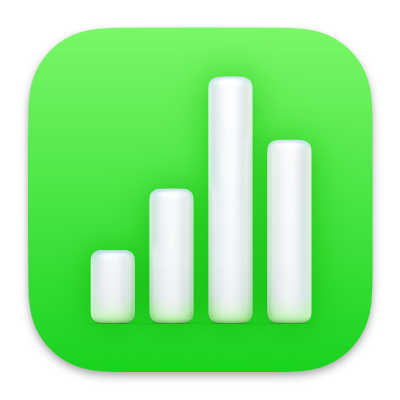
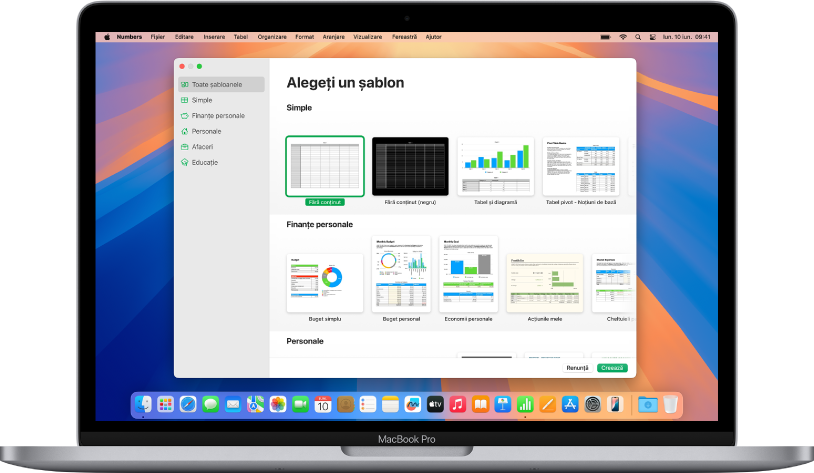
Începeți cu un șablon
Toate foile de calcul încep cu un șablon – un model pe care îl puteți folosi ca punct de pornire. Înlocuiți diagramele și datele șablonului cu propriul dvs. conținut și adăugați noi tabele, formule și altele.
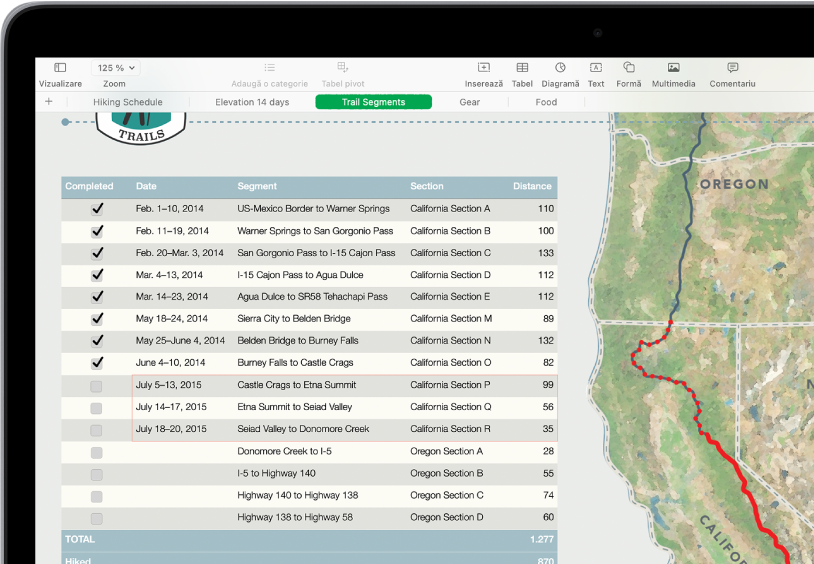
Adăugarea datelor într-un tabel
Introduceți propriile date sau importați datele din alt fișier. De asemenea, puteți adăuga o gamă vastă de formule, cum ar fi suma sau media, în orice celulă. Pentru a organiza datele și a identifica tendințele, puteți adăuga filtre, grupa date în categorii, crea tabele pivot și altele.
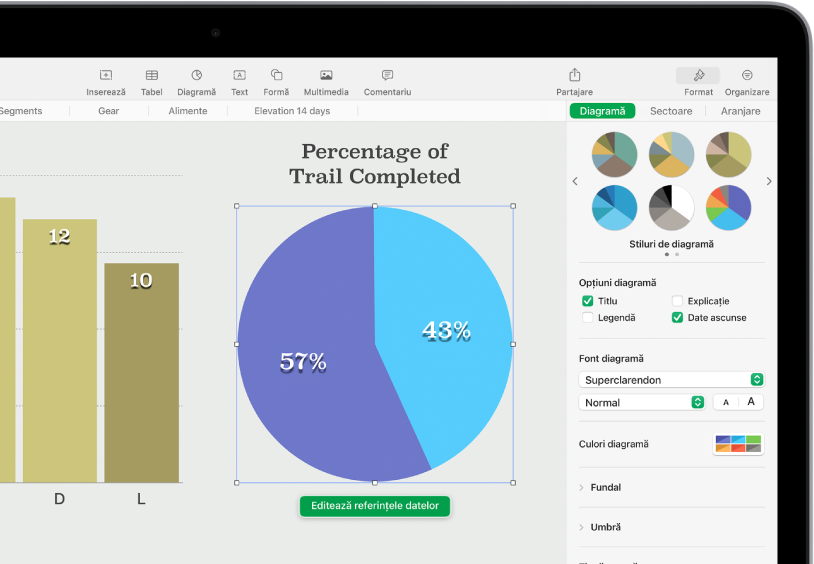
Crearea unei diagrame
Ilustrați datele dvs. cu ajutorul unei diagrame 2D, 3D sau interactive. Atunci când modificați datele din tabel, diagrama se actualizează automat.
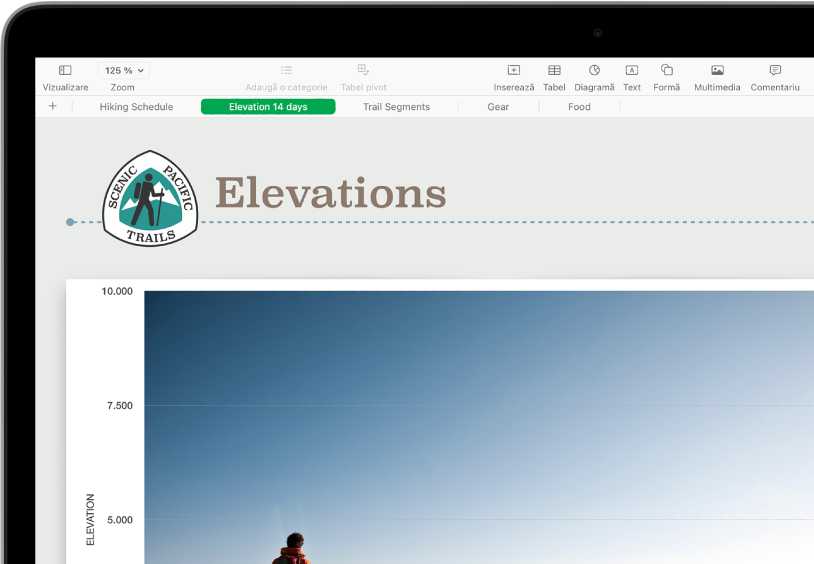
Organizarea datelor cu ajutorul foilor
Organizați-vă foaia de calcul cu foi diferite pentru fiecare tip de informație pe care doriți să o urmăriți: venituri, cheltuieli etc. Apoi doar faceți clic pe o filă în partea de sus a foii de calcul pentru a comuta la foaia pe care doriți să o vedeți.
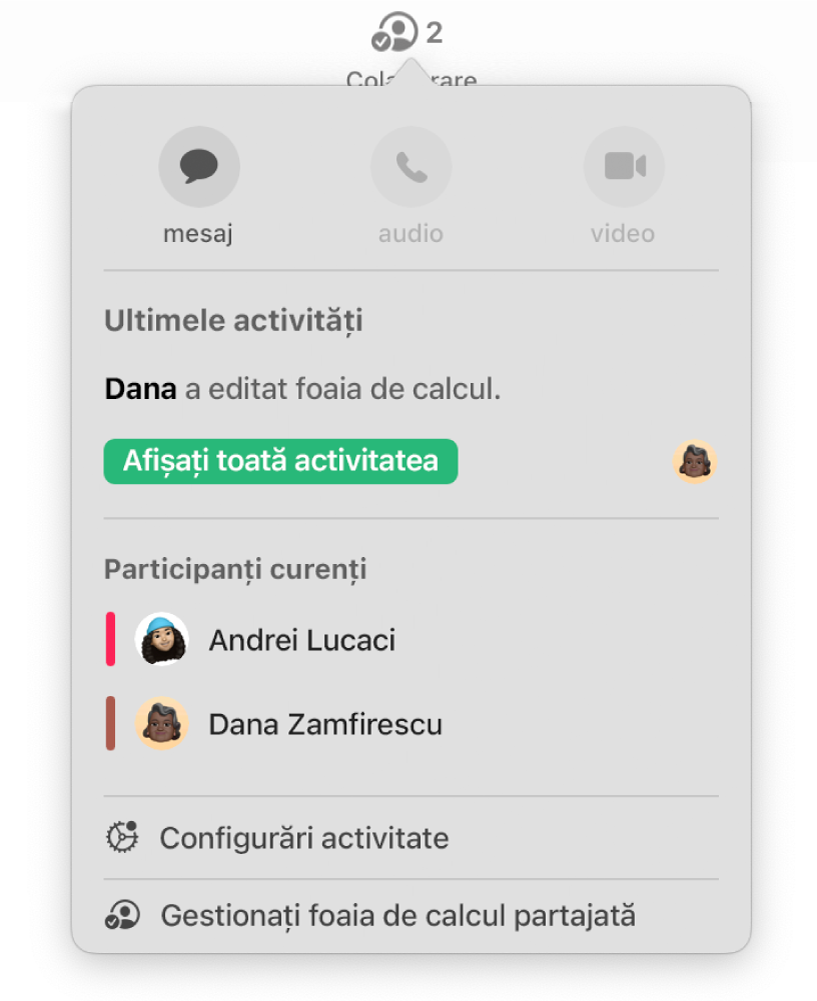
Colaborarea în timp real
Invitați alte persoane să lucreze cu dvs. la foaia de calcul. Toate persoanele invitate pot vedea modificările pe măsură ce sunt făcute, dar dvs. controlați cine poate edita și cine poate doar să vizualizeze foaia de calcul.
Acest manual vă ajută să începeți utilizarea Numbers 14.2 pe Mac‑ul dvs. (Pentru a vedea ce versiune de Numbers aveți, alegeți Numbers > Despre Numbers din meniul Numbers din partea de sus a ecranului.) Pentru a explora Manualul de utilizare Numbers, faceți clic pe Tablă de materii de lângă partea de sus a paginii sau introduceți un cuvânt sau o expresie în câmpul de căutare.
Dacă aveți nevoie de mai mult ajutor, vizitați site-ul Asistență pentru Numbers.
Manual de utilizare Numbers pentru Mac
- Bun venit
- Noutăți în Numbers 14.2
-
- Începeți utilizarea Numbers
- Introducere în imagini, diagrame și alte obiecte
- Crearea unei foi de calcul
- Deschiderea sau închiderea foilor de calcul
- Personalizarea șabloanelor
- Utilizarea foilor
- Anularea sau reconfirmarea modificărilor
- Salvarea foii de calcul
- Găsiți o foaie de calcul
- Eliminarea unei foi de calcul
- Tipărirea unei foi de calcul
- Schimbarea fundalului foii
- Touch Bar pentru Numbers
-
- Schimbarea transparenței unui obiect
- Umplerea formelor și a casetelor de text cu o culoare sau imagine
- Adăugarea unei borduri la un obiect sau o foaie
- Adăugarea unei legende sau a unui titlu
- Adăugarea unei reflexii sau umbre
- Utilizarea stilurilor de obiect
- Redimensionarea, rotirea și întoarcerea obiectelor
-
- Trimiterea unei foi de calcul
- Introducere în colaborare
- Invitarea altor persoane să colaboreze
- Colaborarea la o foaie de calcul partajată
- Aflarea celor mai recente activități dintr‑o foaie de calcul partajată
- Schimbarea configurărilor unei foi de calcul partajate
- Oprirea partajării unei foi de calcul
- Dosarele partajate și colaborarea
- Utilizarea serviciului Box pentru colaborare
-
- Utilizarea iCloud cu Numbers
- Importul unui fișier Excel sau text
- Exportul în Excel sau într-un alt format de fișier
- Reducerea dimensiunii fișierului foii de calcul
- Salvarea unei foi de calcul mari ca fișier pachet
- Restaurarea unei versiuni anterioare a unei foi de calcul
- Mutarea unei foi de calcul
- Blocarea unei foi de calcul
- Protejarea prin parolă a unei foi de calcul
- Crearea și gestionarea șabloanelor personalizate
- Copyright
